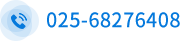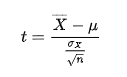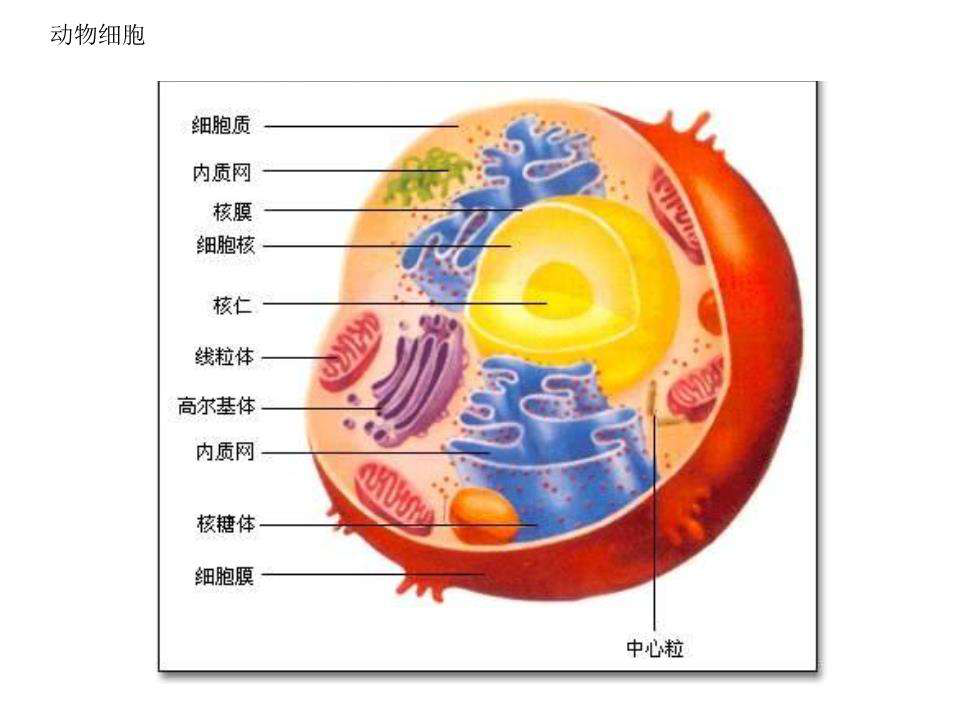在诊断试验中的数据一般有以下3类:
①定性资料:如死亡、生存;有、无,资料一般以四格表表示。
②等级资料:尿蛋白-、+、++、+++、++++;病理诊断中的分级。
③定量资料:血清乳酸的含量;外周血细胞计数;血清转氨酶的水平。
第三类资料常用ROC曲线下面积(AUC)用于评判定量资料的诊断准确性。
诊断试验经常需要有一个金标准,上面介绍了在诊断试验中常用指标的计算和结果。诊断试验中常利用计量资料进行诊断,下面主要介绍利用SPSS绘制ROC曲线及结果的解读。
首先使用SPSS录入数据,如下。在“诊断”变量中我们的“值”定义为“0”为正常人,“1”为患者,本试验主要利用静脉血和指尖血去诊断2型糖尿病的准确性。

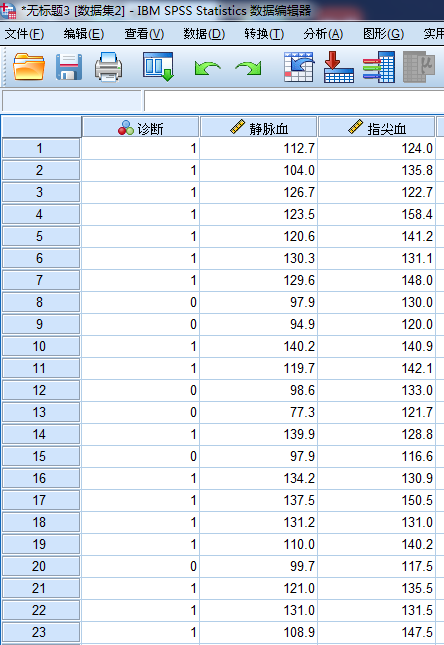
数据录入完成后,点击“分析”-“ROC曲线”,见下图。
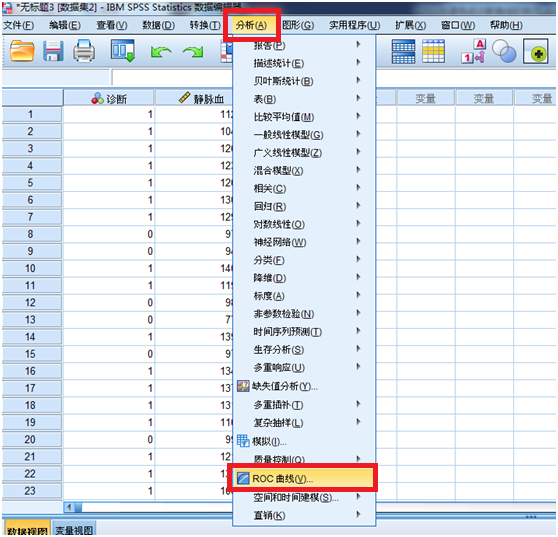
将“静脉血”和“指尖血”这两个变量选入检验变量中,这样就能在一张图中得出两个ROC曲线。
如果只想在一张图中得出一个ROC曲线,就在此处选入一个变量。
将“诊断”这个变量选入状态变量中(通常这个变量是我们定义的金标准),状态变量值填“1”,因为在前面我们定义的“1”是患者。
显示下面的项目全部选中,“选项”这个项目就默认系统就行了,不需要勾选。
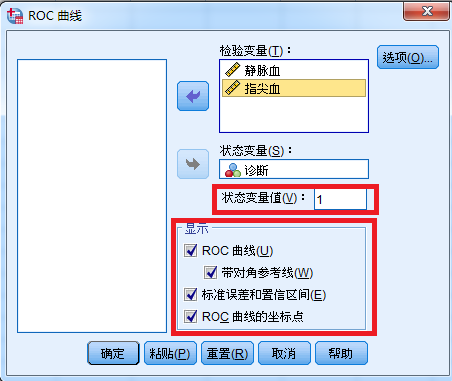
之后在结果中就得到了下面的图片和表格。表格中的“区域”就是曲线下面积,“渐进显著性”就会P值小于0.05,说明静脉血和指尖血都可以用于诊断2型糖尿病。
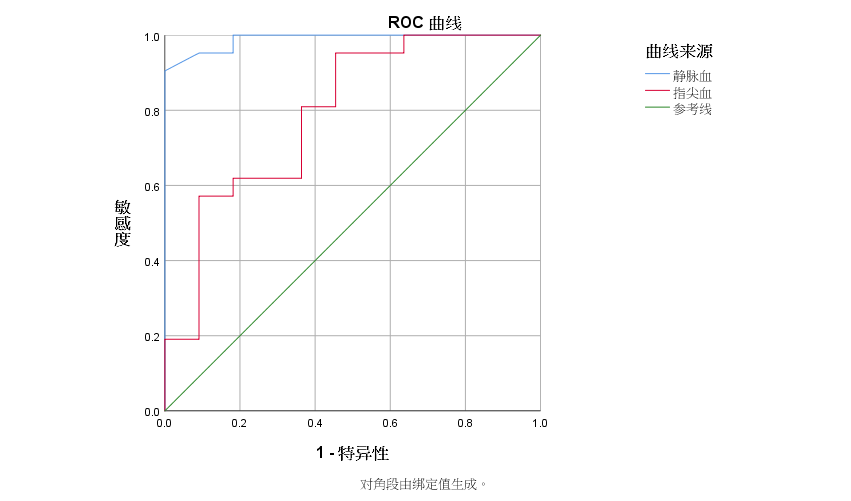
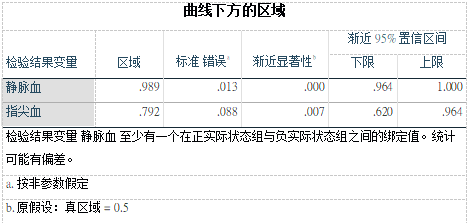
SPSS自动生成的ROC曲线,不仅颜色难辨,线条粗细和字体的大小都很难辨认,可以用SPSS修改一下增强图片的可视化。
第一步:对着图片“双击”就弹出来一个“图片编辑器”的窗口。
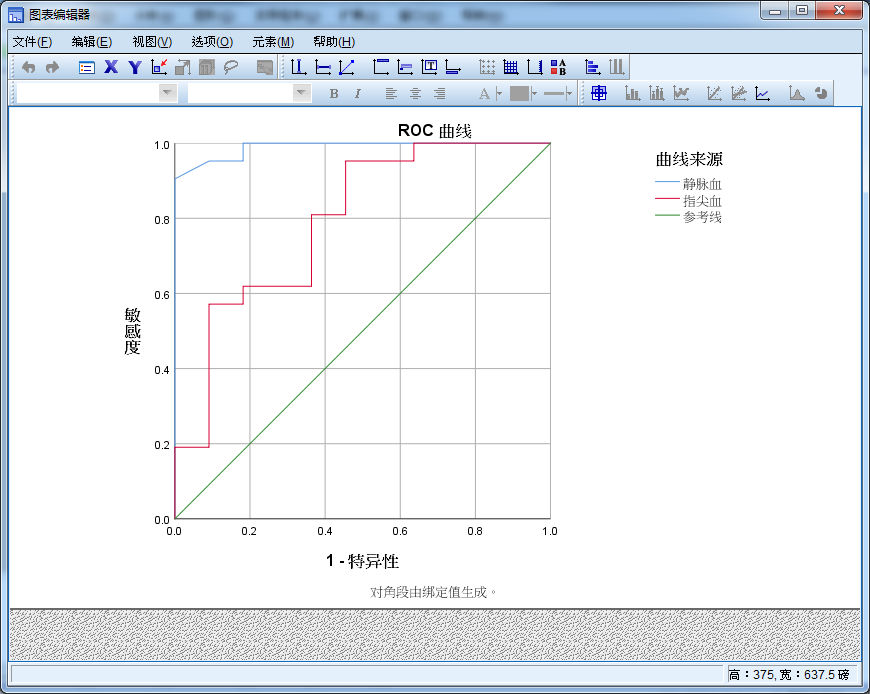
第二步:图片中的字体、任何一条曲线和背景颜色都可以单独改变,比如想改变红色曲线,选中之后条线有淡淡的黄影。
单击鼠标右键,选择“属性窗口”,调整线条的颜色和粗细。
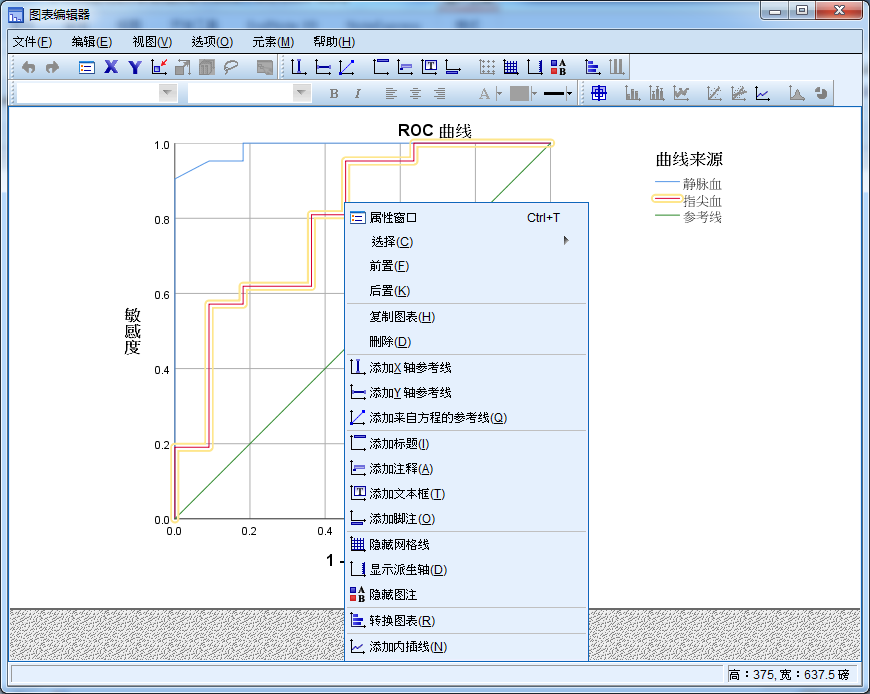
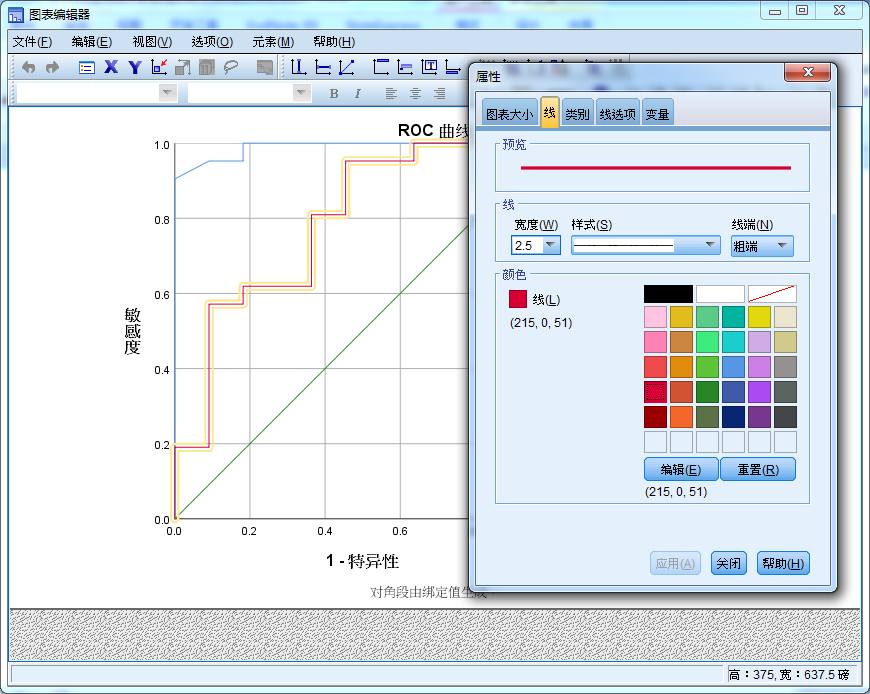
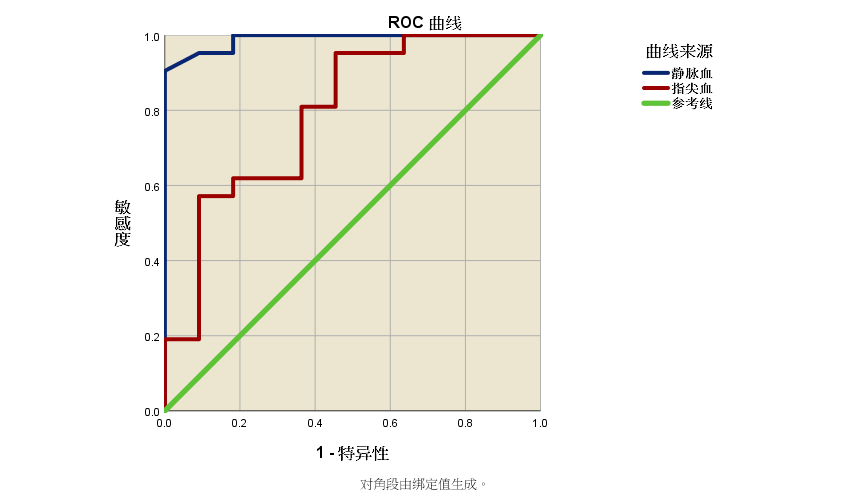
一步一步操作下来,其实很简单,各位亲自下场试试吧!